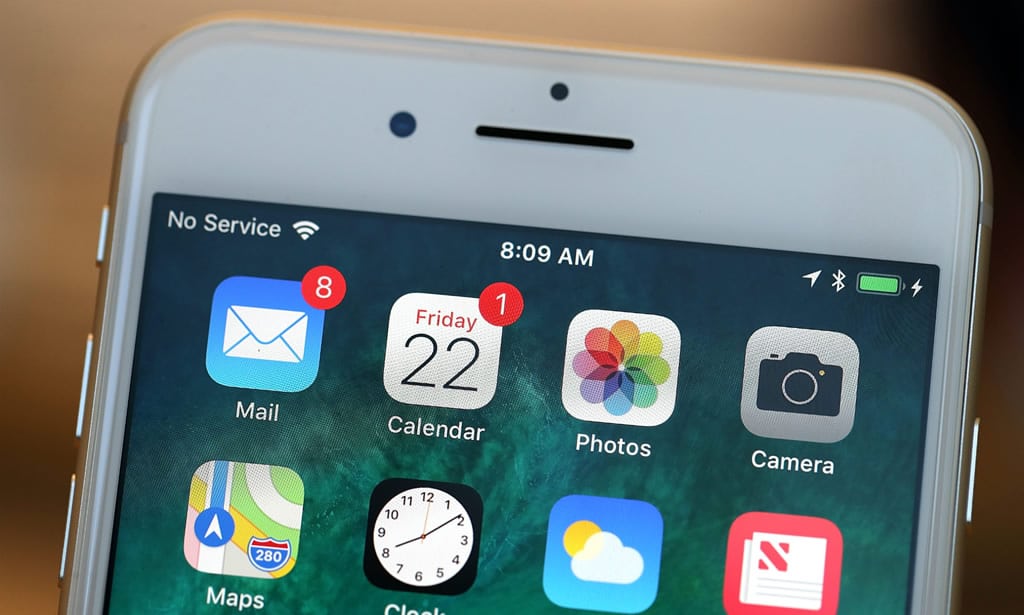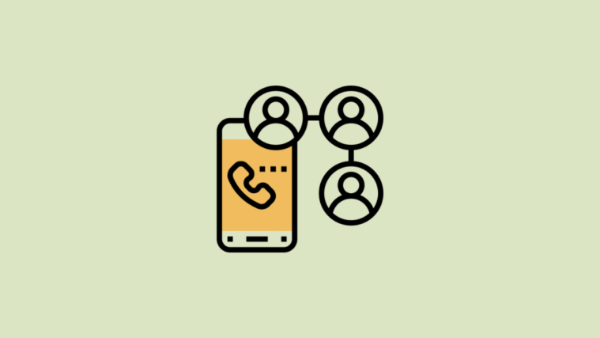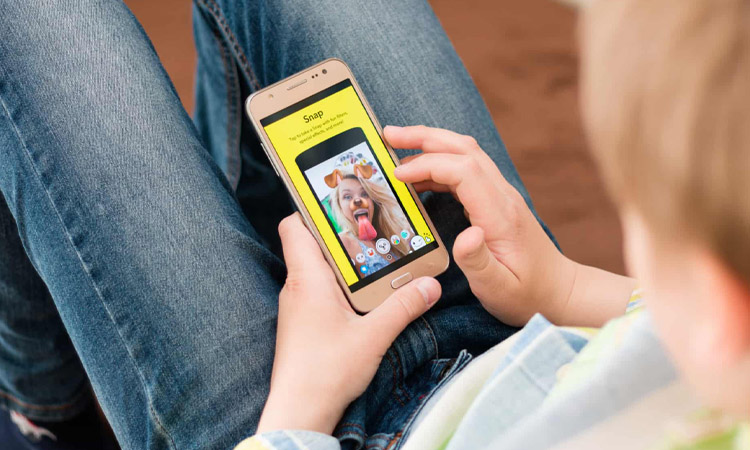با فراگیر شدن استفادهی آیفون و آیپد توسط کودکان، نظارت و کنترل والدین بر روی دستگاههای کودکان بیش از پیش حیاتی و لازم است. این مساله که والدین از دادن گوشیهای همراه به فرزندانشان احساس نگرانی کنند طبیعیست. با تلفنهای هوشمند میتوان خیلی کارهای مفید انجام داد و همچنین کنترل و تماس والدین با فرزندان را آسان کرده است. با این وجود دسترسی بدون محدودیت آنها به اینترنت باعث نگرانی والدین میشود.
اپل با ارائهی قابلیت کنترل والدین ( parental controls ) راهی پیش روی والدین گذاشته تا کمی از نگرانیهای آنها کم کند. بیشتر این قابلیتهای کنترل تحت اسکرین تایم (Screen Time) عمل میکنند، ابزاری مفید و دقیق که به والدین این امکان را میدهد تا دسترسی به برنامه های گوشی و محتوای اینترنتی را برای کودکان محدود کنند، در عین حال که همچنان میتوانند کارهای معمول مانند تماس یا ارسال پیامک را انجام دهند.

در این مطلب از انارمگ روشهایی برای تنظیم این کنترلها برایتان آوردهایم، از جمله بلاک کردن مطالب خاص، تعیین محدودیت زمانی برای استفاده و جلوگیری از خرید برنامههایی با قیمت بالا.
راههای مختلفی برای راهاندازی Screen Time وجود دارد که به شما امکان دسترسی به گزارشات و کنترلهای والدین را میدهد. ما در اینجا روشهای اصلی این تنظیمات را به شما خواهیم گفت. با این روش میتوانید این تنظیمات را در آیفون، آیپد و آیپد تاچ انجام دهید.
اولین روش این است که Screen Time را مستقیما روی دستگاه فرزندتان تنظیم کنید.

چگونه Screen Time را در آیفون فرزندتان فعال کنید
- روی تلفن همراه کودکتان Settings را باز کنید.
- روی Screen Time تب کنید.
- حال روی Continue تب کنید.
- گزینهی This is my Child’s Device را انتخاب کنید.
- اگر میخواهید زمان و برنامههای مورد استفاده را محدود کنید، دستور العملهای درونبرنامهای را که در پایین قسمت Screen Time آمده دنبال کنید.
- وقتی از شما خواسته شد یک رمز عبور برای Screen Time مشخص کنید.
اگر پیش از این Family Sharing را فعال کردهاید میتوانید Screen Time را مستقیما از دستگاه سازماندهنده گروه تنظیم کنید.
| خرید اشتراک ارزان اپل موزیک – کلیک کنید |
نحوهی فعال کردن Screen Time از طریق Family Sharing :
- در دستگاه سازماندهندهی خانواده Settings را باز کنید.
- روی Screen Time تب کنید.
- نام کودکتان را انتخاب کنید.
- گزینهی Turn On Screen Time را تب کنید.
- اگر میخواهید زمان و برنامههای مورد استفاده را محدود کنید، دستور العملهای درونبرنامهای را که در پایین قسمت Screen Time آمده دنبال کنید.
- وقتی از شما خواسته شد یک رمز عبور برای Screen Time مشخص کنید.
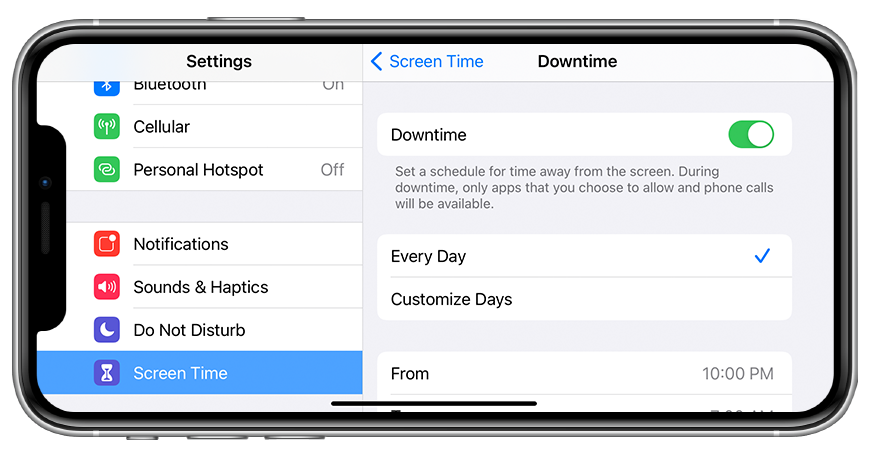
Screen Time به شما این امکان را میدهد تا زمان استفاده کودکان از گوشی را محدود کنید. مثلا زمانی که کودک باید به رختخواب برود و گوشی خاموش شود مشخص شود و یا تعیین کنید چه مدت زمانی می تواند در برنامهای خاص بماند. همچنین میتوانید تنظیماتی برای محدودیت محتوا و حریم خصوصی انجام دهید.
قابلیتهای کنترل والدین اپل بر آیفون و آیپد به همین جا ختم نمیشود. هر کسی که گوشی همراهی را در اختیار کودک میگذارد باید مطمئن شود که کودک به هیچ وجه نمیتواند هزینههای سنگین برای خریدهای درونبرنامهای صرف کند.
| خرید و قیمت روز آیپد مینی ۵ – کلیک کنید |
راه حل هوشمندانهی اپل برای جلوگیری از این کار، طراحی سیستم Ask to bye است که برای هر عضو زیر ۱۸ سال خانواده قابل تنظیم میباشد و بطورخودکار برای کودکان زیر ۱۳ سال فعال میشود.
وقتی این قابلیت فعال شد، هنگام خرید پیام هشداری برای گوشی والدین ارسال خواهد شد و نام و قیمت برنامهای را که کودک میخواهد بخرد نشان میدهد، تنها در صورت تایید او پرداخت نهایی انجام میشود.
نحوهی فعال کردن قابلیت Ask To Bye
بررسی کنیدکه Family Sharing فعال است. دستگاه کودکتان را به گروه اضافه کنید.
- در گوشی سازماندهنده گروه وارد Settings شوید.
- روی نامتان تب کنید.
- روی Family Sharing تب کنید.
- نام کودکتان را انتخاب کنید.
- گزینهی Ask To Bye را فعال کنید.